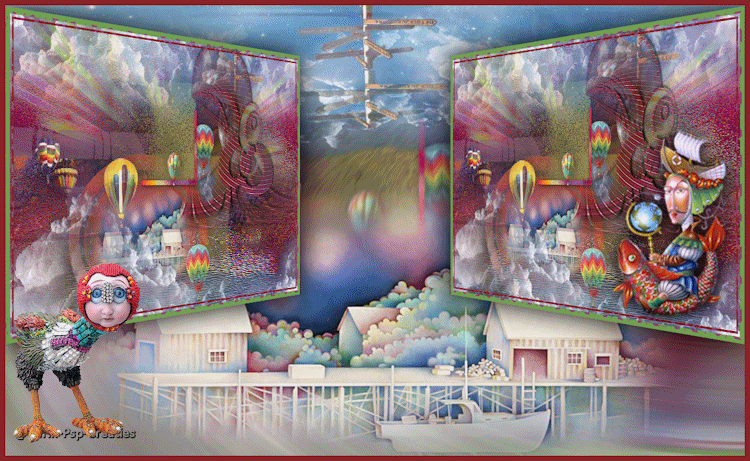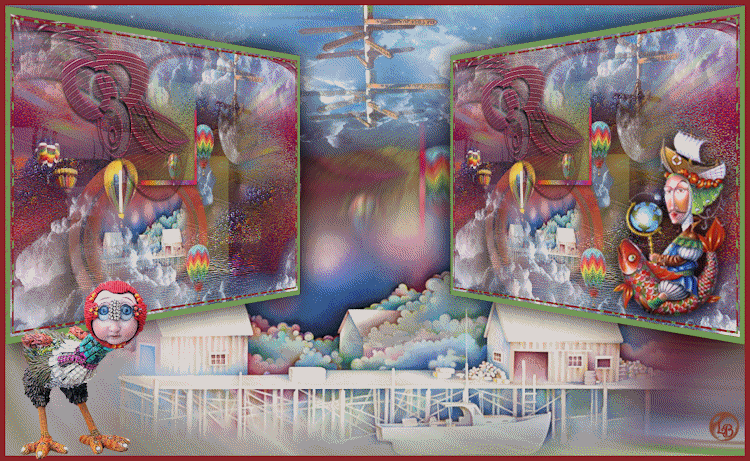
Dit is een animatie les.
De materialen komen van internet.
Speel met de instellingen als dat nodig met de instellingen bij gebruik van andere materialen.
de tube van de real woman is van Lize.
Lize deelt haar tubes hier https://groups.yahoo.com/neo/groups/ShareEl/info
de tube met de boot is van Cal zij deelt haar tubes hier https://idyllpassion2.blogspot.com/p/welcome-page.html
Mocht er toch nog iets van jou zijn,
Neem contact met me op en ik geef je de credits
of vervang het materiaal.
De les is getest door Leontine.
De materialen kan je downloaden door op het plaatje hieronder te klikken
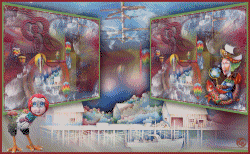
Even ter verduidelijking:
Ik gebruik in mijn lessen de aanduiding spiegelen
en omdraaien.
Spiegelen is Horizontaal spiegelen.
Omdraaien is verticaal spiegelen.
Dit omdat ik het aangepast heb in psp.
Wil jij dit ook?
Kijk dan even op deze pagina:
viewtopic.php?f=24&t=234
Materialen:
Kleurenstaaltje,
Lize-AlKru-001.pspimage,
Lize-AlKru-001.png,
Lize-ADR-75.png,
Lize-ADR-75.pspimage,
CAL-3108-031419.png,
cvetovaya-palitra-65.jpg,
Balloon.png,
BrushLyddia1.jpg,
deco_lyd1.png,
deco_lyd.2.png,
landschap sky.png,
transparent-background.png,
Filters:
Unlimited 2.0, VM Stylize,
Flaming Pear,
AP [lines], Lines Silverlining,
Ap 02 [Distort/Blurs],
Selecties:
alfakanaal_Alkru.psp,
alfakanaal_Alkru..pspimage,
De selecties zitten in deze afbeelding(en), open hem in psp.
Dupliceer hem (shift + d) en werk dan verder op de gedupliceerde afbeelding.
Brushpspimage:
brushLyddia1.jpg ,
Uitleg instaleren brush -------> viewtopic.php?f=24&t=446
Open je materialen in psp en als het goed is heb je dus al je alfakanaal_Alkru.psp geopend en gedupliceerd zoals bij De selectie uitleg staat, installeer je brushLyddia1.jpg
Zet je voorgrond kleur op Kleur 3.
En je achtergrondkleur op kleur 2.
1. Selecties, alles selecteren.
Activeer cvetovaya-palitra-65.jpg, bewerken, kopiëren.
Terug naar je afbeelding, bewerken, plakken in selectie.
Effecten, randeffecten, accentueren.
2. Lagen, nieuwe rasterlaag.
Activeer transparent-background.png, bewerken, kopiëren.
Terug naar je afbeelding, bewerken, plakken in selectie.
Niets selecteren.
3. Effecten, Geometrische effecten, perspectief verticaal, vervorming op 75 en een stip bij transparant.
Effecten, insteekfilter, Unlimited 2.0, VM Stylize, zoomblur, klik even op reset en dan oke.
Zet de mengmodus nu op hard licht.
Aanpassen, scherpte, nog scherper.
4. Activeer je deco_lyd1.png, bewerken, kopiëren.
Terug naar je afbeelding, bewerken, plakken als nieuwe laag.
Hij staat gelijk goed.
Aanpassen, scherpte, nog scherper.
5. Effecten, insteekfilter, Flaming Pear, Flood met deze instellingen:
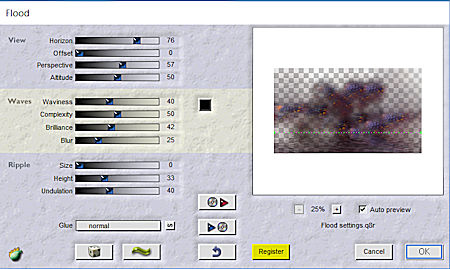
Activeer je gereedschap penseel verscherpen zet hem op de grootte 120, en ga over het gedeelte van wat het filter flood gedaan heeft
(de golfjes dus.)
Hier het voorbeeld de plek waar penseel verscherpen staat:
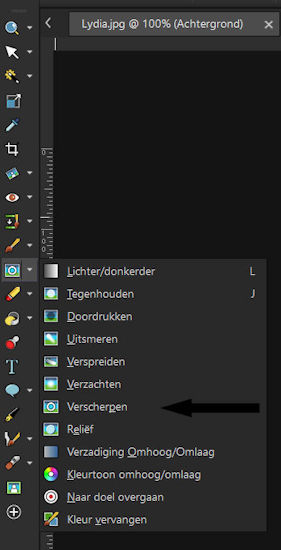
Ga er flink over heen desnoods meerdere keren op klikken, tot je het mooi vind of volgens jou het op het voorbeeld bovenaan de les lijkt.
6. Lagen, nieuwe rasterlaag.
Je voorgrondkleur staat op kleur 3.
daarna je voorgrondkleur op verloop Lineair, hoek 0, herhaling 2, GEEN vinkje bij omkeren.
Activeer nu je gereedschap penseel en zoek BrushLyddia1.jpg op.
Met deze instellingen:

En klik 3 keer op precies dezelfde plek in de linkerbovenhoek (v.b. bovenaan de les)
Dit omdat je brush wat duidelijker word.
7. Effecten, insteekfilter, AP [lines], Lines Silverlining met deze instellingen:
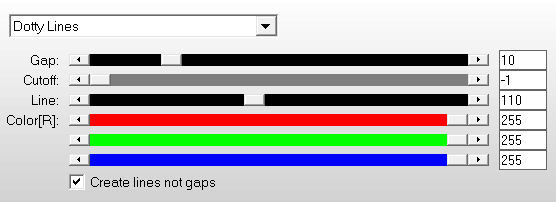
Aanpassen, scherpte, nog scherper.
Geef je brush een slagschaduw, V & H 5, dekking 90, vervagen 5, kleur zwart.
8. Effecten, insteekfilter, Flaming Pear, flexify 2 met deze instellingen:
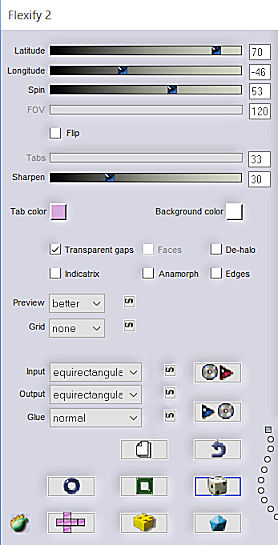
Schuif je vorm nu naar boven tegen de rand aan.
9. Activeer nu je onderliggende laag in je lagenpalet (raster 2).
En je landschap Sky.png, bewerken, kopiëren.
Terug naar je afbeelding, bewerken, plakken als nieuwe laag.
Afbeelding, formaat wijzigen, met 75%, geen vinkje bij alle lagen.
10. Effecten, afbeeldings effecten, naadloze herhaling met deze instellingen:
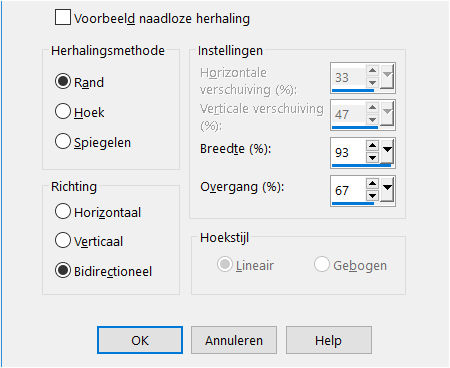
11. Activeer nu je deco_lyd2.png, bewerken, kopiëren.
Terug naar je afbeelding, activeer opnieuw raster 2 in je lagenpalet.
Bewerken, plakken als nieuwe laag.
Effecten, afbeeldings effecten, verschuiving, vinkje bij aangepast en transparant, H. Versch.-177, V. Versch. -32.
Zet de laagdekking van deze laag op 62.
12. Selecties, selectie laden/opslaan, selectie laden uit alfakanaal, laad selectie 1.
Activeer je CAL-3108-031419.png en verwijder Cal’s handtekening, bewerken, kopiëren.
Terug naar je afbeelding, lagen, nieuwe rasterlaag.
Bewerken, plakken in selectie.
Niets selecteren.
13. Activeer je onderste laag in je lagenpalet, bewerken, kopiëren.
Activeer nu raster 5 in je lagenpalet.
Lagen, nieuwe rasterlaag.
Selecties, selectie laden/opslaan, selectie laden uit alfakanaal, laad selectie 2.
Bewerken, plakken in selectie.
Niets selecteren.
Effecten, 3d effecten, slagschaduw V & H 2, dekking 60, vervagen 15, kleur zwart.
14. Activeer opnieuw raster 5.
Activeer ook je tube balloon.png,
Bewerken, kopiëren.
Terug naar je afbeelding, bewerken, plakken als nieuwe laag.
Effecten, afbeeldingseffecten, verschuiving, H. Versch. 108, V. Versch. 37.
15. Activeer nu de bovenste laag in je lagenpalet.
Lagen, nieuwe rasterlaag.
Selectie, alles selecteren.
Selecties wijzigen, inkrimpen met 15 pixels
Vul je selectie met je voorgrondkleur.
Selecties, wijzigen, inkrimpen met 4 pixels, klik op je toetsenbord op delete.
16. Selecties, alles selecteren.
Selecties, wijzigen, selectieranden selecteren, randbreedte 10, vinkje bij binnen en anti alias.
Zet je achtergrondkleur op kleur 4.
Vul je selectie hiermee.
Niets selecteren.
17. Effecten, Ap 02 [Distort/Blurs], Distort-waved met deze instellingen:
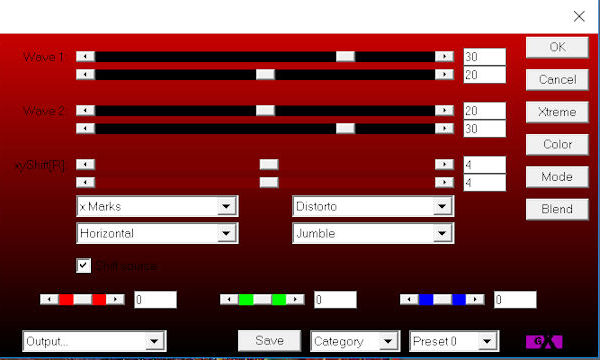
18. Afbeelding, Doekgrootte met deze instellingen:
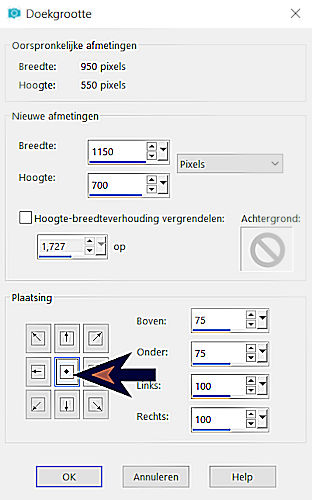
Lagen, samenvoegen, zichtbare lagen samenvoegen.
19. Lagen, dupliceren, doe dit nog een keer (totaal 3 lagen)
Activeer de onderste laag in je lagenpalet en activeer je gereedschap selecteren of druk op de letter k.
Zorg dat de modus van dit gereedschap op schaal staat.
Trek hem nu zo uit dat je hele afbeelding gevuld is.
Aanpassen, vervagen, radiaal vervagen
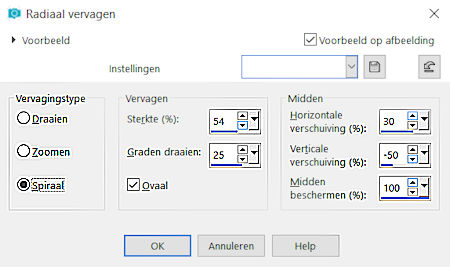
20. Activeer nu CAL-3108-031419.png, verwijder Cal’s handtekening. Bewerken, kopiëren.
Terug naar je afbeelding, bewerken, plakken als nieuwe laag.
Sluit met de oogjes de bovenliggende lagen.
Schuif nu je tube naar beneden. (v.b. bovenaan de les) bootje tegen de onderrand.
21. Activeer landschap sky.png, bewerken, kopiëren.
Bewerken, plakken als nieuwe laag.
Afbeelding omdraaien.
Je gereedschap selecteren is nog steeds geactiveerd. (anders doe het weer even)
Trek je landschap sky uit naar links en rechts tot hij tegen de zijkanten komt.
Schuif nu de onderkant naar boven toe tot op 600 pixels.
22. Activeer nu je gereedschap gum en gum de maan weg die in het midden van je crea staat.
23. Activeer nu de laag kopie van samengevoegd en open de laag met het oogje.
Effecten, geometrische effecten, perspectief horizontaal, vervorming op 35, en een vinkje bij transparant.
Effecten, afbeeldingseffecten, verschuiving, H. Versch. -146, V. Versch. 86, vinkjes bij aangepast en transparant.
24. Activeer je gereedschap selecteren of druk op de letter k.
Schuif de rechterkant nu in naar links tot aan 460 pixels (je kan rechts onderaan bij het X-je de 460) zien of hij goed is.
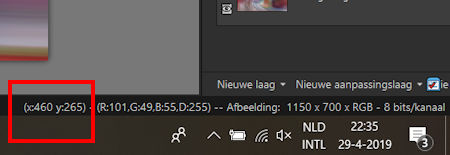
Geef je zijpaneel nu een slagschaduw V & H 0, dekking 100, vervagen 65, kleur zwart.
25. Activeer nu de bovenste laag en open hem met het oogje.
Effecten, geometrische effecten, perspectief horizontaal, vervorming op (MIN) -35, en een vinkje bij transparant.
Effecten, afbeeldingseffecten, verschuiving, H. Versch. 146, V. Versch. 86, vinkjes bij aangepast en transparant.
26. Activeer je gereedschap selecteren of druk op de letter k, als die niet meer geactiveerd is.
Schuif de linkerkant nu in naar rechts tot aan 690 pixels (je kan rechts onderaan bij het X-je de 690) zien of hij goed is.
Geef ook dit zijpaneel de slagschaduw van daarnet.
27. Lagen, nieuwe rasterlaag.
Zet op deze laag je naam of handtekening.
Lagen, samenvoegen, alle lagen samenvoegen.
Afbeelding, randen toevoegen 8 pixels in kleur 3, vinkje bij symetrisch.
28. Afbeelding, formaat wijzigen 750 pixels breedte vinkje bij formaat van alle lagen.
29. Activeer Lize-AlKru-001.png, verwijder Lize’s handtekening.
Geef hem de slagschaduw die nog staat.
Afbeelding, formaat wijzigen met 90% geen vinkje bij alle lagen.
Herhaal dit verkleinen nog 9 keer.
(dit moet echt zo vaak omdat je dit zo meteen terug gaat draaien) Bewerken, kopiëren.
Terug naar je afbeelding, bewerken, plakken als nieuwe laag. (raster 1)
Effecten, afbeeldingseffecten, verschuiving, H. Versch. 296, V. Versch. 6.
30. Terug naar Lize-AlKru-001.png, druk nu ctrl + z in.
Hij wordt nu weer een stapje groter.
Bewerken, kopiëren.
Terug naar je afbeelding, bewerken, plakken als nieuwe laag. (raster 2)
Effecten, afbeeldingseffecten, verschuiving, H. Versch. 247, V. Versch. -6.
31. Opnieuw terug naar Lize-AlKru-001.png, druk ctrl + z weer in.
Hij wordt weer een stapje groter.
Bewerken, kopiëren.
Terug naar je afbeelding, bewerken, plakken als nieuwe laag. (raster 3)
Effecten, afbeeldingseffecten, verschuiving, H. Versch. 178, V. Versch. -20.
32. Terug naar Lize-AlKru-001.png, druk ctrl + z opnieuw in.
Hij wordt opnieuw een stapje groter.
Bewerken, kopiëren.
Terug naar je afbeelding, bewerken, plakken als nieuwe laag. (raster 4)
Effecten, afbeeldingseffecten, verschuiving, H. Versch. 104, V. Versch. -29.
33. We blijven nu op deze afbeelding, activeer je voorgaande Lize-AlKru-001.png, (raster 3).
Lagen, dupliceren, lagen schikken, vooraan.
Hernoem raster 5.
Effecten, afbeeldingseffecten, verschuiving, H. Versch. -136, V. Versch. 6.
34. Lagen, dupliceren.
Hernoem raster 6.
Effecten, afbeeldingseffecten, verschuiving, H. Versch. -62, V. Versch. 22.
35. Activeer raster 2.
Lagen, dupliceren.
Hernoem raster 7.
Lagen, schikken, vooraan.
Effecten, afbeeldingseffecten, verschuiving, H. Versch. -334, V. Versch. 35.
36. Lagen, dupliceren.
Hernoem raster 8.
afbeelding, formaat wijzigen met 90%, geen vinkje bij alle lagen.
Effecten, afbeeldingseffecten, verschuiving, H. Versch. -55, V. Versch. 20.
37. Opnieuw lagen, dupliceren.
Hernoem raster 9.
afbeelding, formaat wijzigen met 80%, geen vinkje bij alle lagen.
Effecten, afbeeldingseffecten, verschuiving, H. Versch. -63, V. Versch. 25.
38. Activeer nu je raster 1 in je lagenpalet. ********************
Activeer vervolgens Lize-ADR-75.png, verwijder Lize’s handtekening.
Bewerken, kopiëren.
Terug naar je afbeelding, bewerken, plakken als nieuwe laag. hernoem chick 1.
Afbeelding spiegelen.
Afbeelding, formaat wijzigen met 30%, geen vinkje bij alle lagen.
39. schuif hem nu naar links onder in de hoek.
Lagen, dupliceren. (hernoem chick 2) sluit het oogje van chick 1
Chick 2 is actief, lagen, schikken, omhoog,
Activeer je gereedschap selectie uit vrije hand met deze instellingen:

Trek nu een selectie om de kop en het witte kraagje .

40. Activeer nu je gereedschap verplaatsen (m) en klik in je selectie. Hij sluit zich om het kopje heen.
Selecties, laag maken van selectie, niets selecteren.
Afbeelding, vrij roteren: vinkje bij rechts en vrij 45 graden.
Schuif hem nu netjes op het lichaam van de chick.
Lagen, samenvoegen, omlaag samenvoegen.
41. Activeer opnieuw chick 1, lagen dupliceren.
Lagen, schikken omhoog herhaal nog 2 keer omhoog verplaatsen.
Open hem en hernoem chick 3.
Afbeelding, spiegelen.
Schuif hem terug in de linkeronderhoek, de pootjes staan ongeveer op dezelfde plek als onderliggend chickie .
42. Activeer opnieuw chick 2, lagen dupliceren.
Lagen, schikken omhoog, herhaal nog 3 keer schikken omhoog, hernoem in chick 4.
43. Activeer weer je gereedschap selectie uit vrije hand en trek halverwege het rechter pootje een selectie op deze manier.

Klik weer met je gereedschap verplaatsen weer in het midden van je selectie.
Selecties, laag maken van selectie, niets selecteren.
44. Afbeelding, vrij roteren: vinkje bij rechts en vrij 45 graden.
Schuif hem nu netjes op het puntje van de bovenste helft van het pootje van de chick.
Activeer het lijfje van je chickie en gum het puntje van de knie weg zodat het Knietje mooi doorloopt.
Lagen, samenvoegen, omlaag samenvoegen.
45. Activeer chick 2, lagen dupliceren.
Lagen, schikken omhoog tot je chick boven raster 5 staat.
Hernoem in chick 5.
46. Activeer chick 4, lagen dupliceren.
Lagen, schikken, omhoog tot je chick boven raster 6 staat.
Hernoem in chick 6.
47. Activeer chick 1, lagen dupliceren.
Lagen schikken omhoog tot hij boven raster 7 staat.
Open hem en hernoem in chick 7.
48. Lagen, dupliceren.
Lagen, schikken, omhoog.
Hernoem in chick 8
49. Activeer weer je gereedschap selectie uit vrije hand en trek halverwege het rechter pootje een selectie op dezelfde manier als eerder.

Klik weer met je gereedschap verplaatsen in het midden van je selectie.
Niets selecteren.
50. Afbeelding, vrij roteren: vinkje bij rechts en vrij 45 graden.
Schuif hem nu netjes op het puntje van de bovenste helft van het pootje van de chick.
Activeer het lijf van je chick en gum het puntje van de knie weg zodat het mooi doorloopt
Lagen, samenvoegen, omlaag samenvoegen.
51. Activeer chick 7, lagen dupliceren.
Lagen, schikken, vooraan.
Hernoem in chick 9.
52. Sluit nu alle lagen, behalve de onderste 3. (achtergrond en raster 1 en chick 1)
Bewerken, kopiëren speciaal, samengevoegd kopiëren.
Start animatie shop op.
53. Bewerken, plakken als nieuwe animatie.
Terug naar psp.
Sluit raster 1 en chick 1.
Open en activeer raster 2 en chick 2.
Bewerken, kopiëren speciaal, samengevoegd kopiëren.
Ga naar A.S.
54. Bewerken, plakken na actieve frame.
Terug naar psp.
Sluit raster 2 en en chick 2 open raster 3 en chick 3 en activeer een van deze lagen.
Bewerken, kopiëren speciaal, samengevoegd kopiëren.
Herhaal dit nu tot je alle rasters hebt geplakt na actieve frame.
Je hebt dan totaal 9 frames.
55. We blijven nu in a.s.
Activeer je 2e frame, door er in te klikken.
Bewerken, selectie dupliceren.
56. schuif door naar frame 5 en klik er in.
Bewerken, selectie dupliceren.
57. Schuif door naar frame 8 en klik er in.
Bewerken, selectie dupliceren.
58. Schuif door naar frame 11 en klik er in.
Bewerken, selectie dupliceren.
59. Schuif door naar frame 13 en klik er in.
Bewerken, selectie dupliceren.
60. Activeer nu nog een keer frame 4 en klik er in.
Bewerken, selectie dupliceren.
Je hebt nu totaal 15 frames.
61. Activeer nu frame 1, bewerken, alles selecteren.
Animatie, eigenschappen voor frame vul nu 20 in het venstertje in.
62. Activeer 1, animatie, animatie, eigenschappen voor frame en vul 80 in.
63. Activeer frame 4 en 5, door ctrl in te drukken en opnieuw eigenschappen voor frame vul 35 in.
64. Activeer frame 11 door er in te klikken.
Animatie, eigenschappen voor frame vul nu 75 in het venstertje in.
65. Activeer frame 15 door er in te klikken.
Animatie, eigenschappen voor frame vul nu 90 in het venstertje in.
66. Activeer frame 1, bewerken, alles selecteren.
Je kan nu nog even kijken of het naar je zin is en of je alles goed hebt gedaan.
Bewerken, opslaan als. zoek je map op waar je hem wil opslaan en geef je crea een naam.
En klik op opslaan.
En klaar is weer een les.
De les is getest door Leontine en Carin.
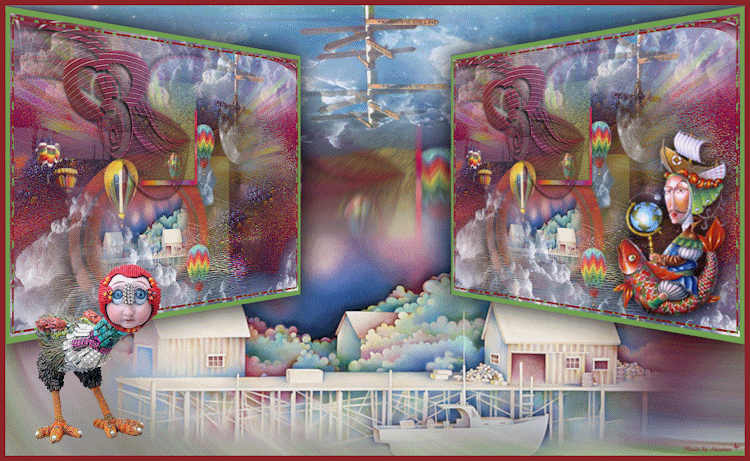
Leontine dank je wel hiervoor.
En dit is Carin’s uitvoering van de test.
Dank je wel Carin voor het nalopen van deze animatie les.